A撮影メニュー(撮影設定)
撮影時の設定を設定できます。
撮影画面でMENU/OKボタンを押して、A(撮影設定)タブを選びます。
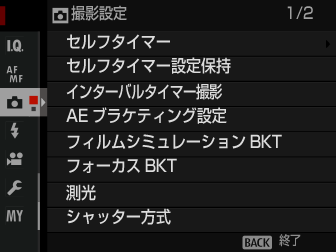
メニューに表示される項目は、撮影モードによって異なります。
セルフタイマー
シャッターボタンを全押ししてからセルフタイマーが開始されるまでの時間を設定できます。
- 画面には、シャッターがきれるまでの秒数が表示されます。
- タイマーを途中で止めるには、DISP/BACKボタンを押します。
| 設定 | 説明 |
|---|---|
| R2秒 | シャッターボタンを全押ししてから2秒後にシャッターがきれます。シャッターボタンを押すときにカメラが動くのを防ぐときなどに使用します。セルフタイマー開始と同時にカメラ前面のセルフタイマーランプが点滅します。 |
| S10秒 | シャッターボタンを全押ししてから10秒後にシャッターがきれます。撮影者を含めた集合写真を撮影するときなどに使用します。カメラ前面のセルフタイマーランプが点灯し、撮影直前に点滅します。 |
| OFF | セルフタイマーを使用しません。 |
シャッターボタンを押すときは、レンズの前に立たないでください。ピントが合わなかったり、適正な明るさにならなかったりすることがあります。
セルフタイマー設定保持
ONのときは、セルフタイマー撮影後に続けてシャッターボタンを押すと、設定されている時間でセルフタイマー撮影できます。また、電源をオフにしてもセルフタイマーの設定は維持されます。
| 設定値 | |
|---|---|
| ON | OFF |
インターバルタイマー撮影
設定した時間ごとに自動撮影するインターバルタイマー撮影の撮影間隔と撮影回数を設定できます。
-
撮影メニューからA撮影設定 > インターバルタイマー撮影を選び、MENU/OKボタンを押します。
インターバルタイマー撮影の設定画面が表示されます。

-
efghで撮影間隔と撮影回数を設定し、MENU/OKボタンを押します。
開始時間設定画面が表示されます。
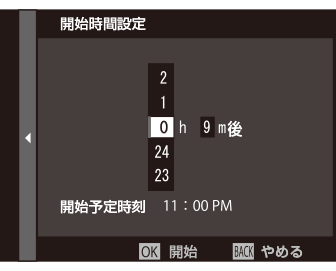
-
efghで開始時間を設定し、MENU/OKボタンを押します。
インターバルタイマー撮影が開始されます。
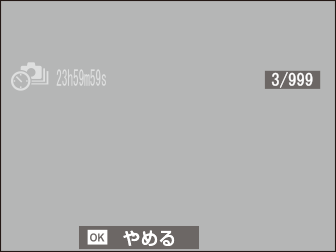
バルブ撮影、多重露出撮影のインターバルタイマー撮影はできません。また、連写でインターバルタイマー撮影すると、1回の撮影は1コマ撮影となります。
三脚のご使用をおすすめします。
撮影中のバッテリー切れに注意してください。別売のACパワーアダプター AC-15Vをご使用ください。
インターバルタイマー撮影中は画面の表示が消えます。撮影の数秒前になると画面表示が復帰します。
画面の表示が消えているときにシャッターボタンを押すと、画面表示が復帰します。
撮影回数を∞に設定すると、メモリーカードに空きがなくなるまで撮影します。
AEブラケティング設定
AEブラケティング撮影の撮影コマ数などを設定できます。
| サブメニュー | 内容 |
|---|---|
| コマ数/ステップ数設定 | AEブラケティングで撮影するコマ数と明るさの変化量(ステップ数)を設定できます。
コマ数:撮影するコマ数を選びます。 ステップ数:明るさの変化量を選びます。 |
| 1コマ/連続 | 1コマ:シャッターボタンを押すたびに1枚ずつ撮影します。 連続:シャッターボタンを1度押すと、コマ数/ステップ数設定の設定にしたがって連続撮影します。 |
| 撮影順序設定 | AEブラケティングの撮影順序を設定できます。 |
フィルムシミュレーションBKT
フィルムシミュレーションBKT撮影する3枚の画像に対するフィルムシミュレーションの設定をそれぞれ設定します。
| 設定 | 説明 |
|---|---|
| c PROVIA/ スタンダード |
各フィルムの特徴は「フィルムシミュレーション」を参照してください(aACROSとbモノクロは、さらにYe、R、Gのフィルターを選べます)。 |
| d Velvia/ ビビッド |
|
| e ASTIA/ ソフト |
|
| i クラシッククローム |
|
| g PRO Neg. Hi |
|
| h PRO Neg. Std |
|
| g クラシックネガ |
|
| X ETERNA/ シネマ |
|
| a ACROS |
|
| b モノクロ |
|
| f セピア |
フォーカスBKT
フォーカスBKT撮影の方法を マニュアル か AUTO で選べます。
-
マニュアル:マニュアル を選ぶと、次の項目を手動で設定できます。
サブメニュー 内容 コマ数 撮影するコマ数を選びます。 ステップ ピントの変化量を選びます。 撮影間隔 次の撮影までの時間を選びます。 コマ数/ステップとピント位置の関係について
コマ数/ステップ とピント位置の関係は図のようになります。
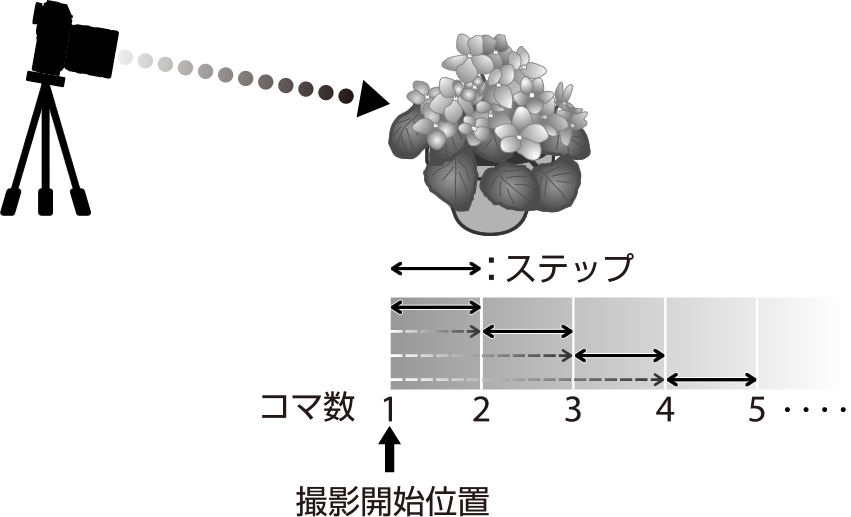
- ピント位置は、撮影開始位置から無限遠側に向かって移動します。
- ステップ の数値が小さいとピント位置の間隔は狭くなり、大きいと広くなります。
- ピント位置が無限遠に到達すると、コマ数 の設定に関わらず撮影を終了します。
-
AUTO:AUTO を選ぶとカメラが コマ数 と ステップ を自動で設定します。
-
撮影メニューからA撮影設定 > フォーカスBKT を選び、MENU/OK ボタンを押します。
-
AUTO を選んでから、撮影間隔 を設定します。
撮影画面が表示されます。
-
被写体のもっとも手前にピントを合わせて MENU/OK ボタンを押します。
距離指標上に A が設定されます。
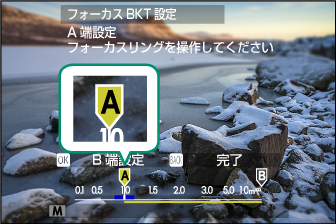
もっとも遠い方を先に設定しても、ピントを合わせる範囲は変わりません。
-
被写体のもっとも遠い方にピントを合わせて DISP/BACK ボタンを押します。
距離指標上に B が設定され、ピントを合わせる範囲(A と B の間)が設定されます。
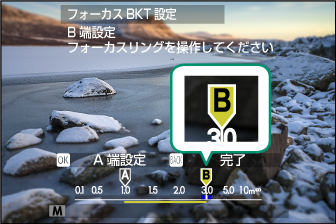
DISP/BACK ボタンの代わりに MENU/OK ボタンを押して再度 A を設定することもできます。
-
撮影します。
カメラが コマ数 と ステップ を自動で設定します。撮影コマ数は撮影画面に表示されます。
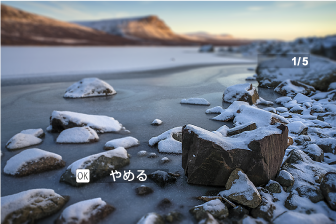
-
フォーカスBKT設定は、ファンクションボタンに割り当てることもできます(aファンクション(Fn)設定、ファンクションボタンの割り当て変更)。
測光
カメラが被写体の明るさを測定する方法を変更できます。撮影状況により、適正な明るさ(露出)にならないときに使用します。
測光モードを変更するときは、Gフォーカス設定 > 顔検出/瞳AF設定を顔検出OFF/瞳AF OFFにしてください。
| 設定 | 説明 |
|---|---|
| oマルチ | 被写体の輝度分布や色、背景や構図などの情報を瞬時にカメラが判断し、さまざまな撮影状況で適正な露出が得られます。通常の撮影では、o(マルチ)をおすすめします。 |
| p中央部重点 | 撮影画面の中央部を重点的に測光して露出値を決定します。 |
| vスポット | 画面中央部約2%部分の露出が最適になるように測光します。逆光時など、被写体と背景の明るさが大きく異なるときなどに使用します。 |
| wアベレージ | 画面全体を平均して測光します。構図や被写体により露出が変化しにくい特長があり、白や黒の服を着た人や風景の撮影などに使用します。 |
シャッター方式
使用するシャッター方式を変更できます。電子シャッターを使用すると、シャッター音を消して撮影できます。s 電子シャッターまたはt メカニカル + s 電子に設定すると、シャッタースピードダイヤルを4000にしたあとにリアコマンドダイヤルで、より高速のシャッタースピードを選べます。 Q電子先幕シャッターに設定していても高速シャッターを使用すると、t メカニカルシャッターになります(aシャッタースピード)。
| 設定 | 説明 |
|---|---|
| tメカニカルシャッター | メカニカルシャッターで撮影します。 |
| s電子シャッター | 電子シャッターで撮影します。 |
| Q電子先幕シャッター | シャッターボタンを押してから露光開始までの時間を短縮して撮影できます。 |
| tメカニカル+s電子 | カメラが状況に応じてメカニカルまたは電子シャッターで撮影します。 |
| Q電子先幕シャッター+s電子 | カメラが状況に応じて電子先幕または電子シャッターで撮影します。 |
電子シャッター使用時は、以下のことにご注意ください。
- 動いている被写体を撮影すると、画像が歪んで撮影される場合があります。
- 高速シャッター使用時においても、手持ち撮影すると画像が歪んで撮影される場合があります。三脚のご使用をおすすめします。
- 瞬間的な光や、蛍光灯などの照明下では、帯状のムラが撮影されることがあります。
- シャッター音を消して撮影できますが、被写体のプライバシーや肖像権などに十分ご配慮の上、お客様の責任でお使いください。
電子シャッター使用時は、以下の機能制限があります。
- ISO感度は12800~100に制限されます。
- 電子シャッターで撮影されるときは、長秒時ノイズ低減は機能しません。
- フラッシュは発光しません。
フリッカー低減
ONにすると、蛍光灯などの照明下で画面や画像に発生するちらつき(フリッカー現象)を低減します。
| 設定値 | |
|---|---|
| ON | OFF |
フリッカー低減をONにすると、撮影にかかる時間が長くなります。また、電子シャッターは使えません。
ブレ防止モード
手ブレを軽減します。
| 設定 | 説明 |
|---|---|
| l常時 | 常に手ブレ軽減を行います。 |
| m撮影時 | 撮影される瞬間のみ手ブレ軽減を行います。フォーカスモードがCのときは、シャッターボタン半押し時も手ブレを軽減します。 |
| OFF | 手ブレ軽減を使用しません。三脚使用時はOFFにすることをおすすめします。OFFのときは、xが表示されます。 |
手ブレ補正対応レンズ装着時のみ有効です。
感度AUTO設定
感度ダイヤルをA(オート)に合わせたときの基準ISO感度、上限ISO感度、低速シャッター限界を設定できます。AUTO1、AUTO2、AUTO3にそれぞれ異なった値を設定できます。
| 設定値 | 工場出荷時の設定値 | |||
|---|---|---|---|---|
| AUTO1 | AUTO2 | AUTO3 | ||
| 基準ISO感度 | 12800~100 | 100 | ||
| 上限ISO感度 | 12800~200 | 800 | 1600 | 3200 |
| 低速シャッター限界 | 1/500~1/4秒 | 1/60秒 | ||
基準ISO感度と上限ISO感度を設定すると、その範囲内で最適な露出になるようにカメラが自動的にISO 感度を設定します。また、低速シャッター限界では、ISO 感度が自動で切り替わるシャッタースピードの低速側の限界値を設定できます。
上限ISO感度よりも基準ISO感度を高く設定している場合は、上限ISO感度で設定されているISO感度で撮影されます。
基準ISO感度と上限ISO感度の範囲内でも最適な露出が得られない場合は、低速シャッター限界で設定したシャッタースピードよりも遅くなる場合があります。
マウントアダプター設定
マウントアダプターを装着したときの設定を行います。
シャッター選択
レンズシャッター付きレンズをご使用の場合は、シャッター制御をボディ(カメラ本体)で行うか、レンズのシャッターで行うかを選びます。
ご使用になるレンズによっては、機能しない場合があります。
レンズ登録
レンズ1~レンズ6にそれぞれレンズの設定を登録できます。OFFを選ぶとレンズの補正は行いません。
焦点距離設定
ご使用になるレンズの実焦点距離をefghで設定します。
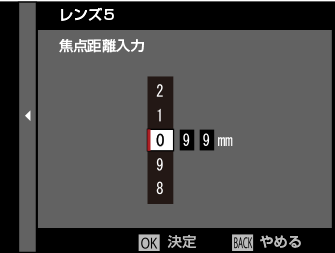
歪曲収差補正
画像の周辺部が歪んでしまう「歪曲収差」を補正できます。タル型と糸巻き型の補正を、それぞれ強、中、弱の3段階で補正できます。
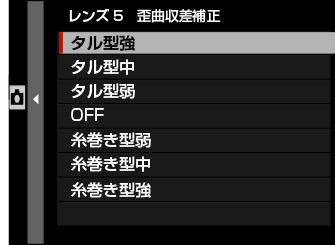
色シェーディング補正
画像中央部と周辺部の色の違いなど(シェーディング)を画像の四隅それぞれ個別に補正できます。
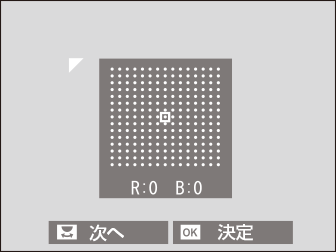
-
リアコマンドダイヤルを回して、補正場所(画面の四隅)を選びます。三角マークで表示される隅をそれぞれ補正できます。
-
efghで補正値(色・量)を設定します。画像中央部と周辺部の色の差がなくなるように調整してください。
- レッド/シアン(横軸方向):–9~+9の範囲でレッドとシアンの縁取りを補正します。
- ブルー/イエロー(縦軸方向):–9~+9の範囲でブルーとイエローの縁取りを補正します。
色シェーディング補正を効果的に行うためには、青空やグレーの紙など単色のものを撮影し、その画像で最適化してください。
周辺光量補正
画像の周辺光量を補正できます。補正量は、–5~+5と0(ゼロ)の計11段階から選べます。
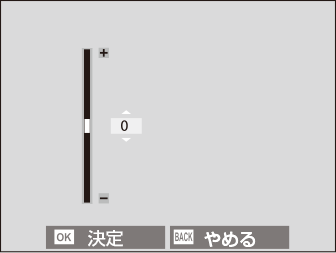
- プラス側に補正すると周辺光量が上がり、オールドレンズでの補正に有効です。
- マイナス側に補正すると周辺光量が下がり、古いレンズやピンホールカメラで撮影したような効果が得られます。
周辺光量補正を効果的に行うためには、青空やグレーの紙など単色のものを撮影し、その画像で最適化してください。
35mmフォーマットモード
撮影メニューのA撮影設定で35mmフォーマットモードを設定すると、画角が35mmになり、画面の表示も変更されます。
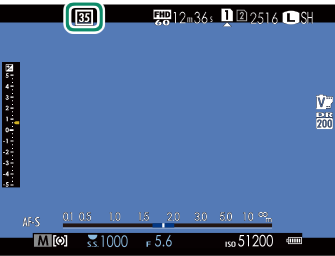
| 設定 | 説明 |
|---|---|
| ON | 画角が35mmになり、画面の表示も変更されます。 |
| OFF | 35mmフォーマットモードを使用しません。 |
| AUTO | 自動検出に対応しているマウントアダプターを装着しているときは、35mmフォーマットモードに自動で切り替わります。 |
セットアップメニューの D表示設定 > 画面のカスタマイズで35mmフォーマットモードのアイコンを表示させるかどうか(工場出荷時の設定値はR)設定できます(a画面のカスタマイズ、画面のカスタマイズ(セットアップメニュー))。
撮影メニューのH画質設定 > 画像サイズはO3 : 2固定になります。
35mmフォーマットモードは、ファンクションボタンに割り当てることもできます(aファンクション(Fn)設定、ファンクションボタンの割り当て変更)。
ワイヤレス通信
無線LANを使ってスマートフォンと通信できます。スマートフォンと通信すると、以下の機能が使用できます。
- スマートフォンを操作して、カメラで撮影
- カメラからスマートフォンに画像を送信
- スマートフォン側でカメラ内の画像を閲覧/取り込み
- スマートフォンで取得した位置情報をカメラに送信
これらの機能を使用するには、スマートフォンにあらかじめスマートフォンアプリケーション「FUJIFILM Camera Remote」をインストールしておく必要があります。
無線LAN機能の使用方法については、以下のサイトをご覧ください。

 をクリックしてください。
をクリックしてください。

